很多 iPhone 用户都会遇到同一个尴尬场景:朋友来家里想连 Wi-Fi,自己却忘了密码;或者换新手机,旧 iPhone 里保存的密码死活想不起来。别担心,苹果其实早就准备了多种官方途径,让你无需越狱、无需第三方软件就能找回 Wi-Fi 密码。下面用自问自答的方式,把每一种可行方案拆开讲透。
一、iOS 16 及以上系统:直接在设置里查看明文密码
Q:升级到 iOS 16 后,真的能像安卓那样直接看到 Wi-Fi 密码吗?
A:可以。苹果在 iOS 16 首次开放了系统级密码查看权限,只要你是该 Wi-Fi 的已连接设备或曾经连接过,就能在设置里调出明文密码。
- 打开「设置」→「无线局域网」→点击已连接或已知 *** 右侧的 ⓘ 图标。
- 在新页面找到「密码」一栏,轻点后会弹出面容 ID/触控 ID 验证。
- 验证通过后,密码会以明文形式显示,可直接复制或手动输入给好友。
注意:如果该 *** 是企业级 WPA2/WPA3,可能需要额外描述文件权限,但家用路由器一般不受影响。
二、iOS 15 及以下系统:借助 iCloud 钥匙串曲线救国
Q:老系统没 iOS 16 的权限,是不是只能重置路由器?
A:不用。苹果早在 iOS 7 就推出了 iCloud 钥匙串,只要提前开启,就能在 Mac 或另一台 iPhone 上同步查看。
步骤一:确认钥匙串已开启
- 「设置」→「Apple ID」→「iCloud」→「钥匙串」→确保开关为绿色。
步骤二:在 Mac 上查看
- Mac 打开「应用程序」→「实用工具」→「钥匙串访问」。
- 左上角搜索栏输入 Wi-Fi 名称。
- 双击对应条目,勾选「显示密码」,输入 Mac 登录密码即可看到。
步骤三:没有 Mac?用另一台 iPhone 也行
- 确保两台设备使用同一 Apple ID 且都开启钥匙串。
- 在另一台 iPhone 上重复「设置」→「无线局域网」→「ⓘ」→「密码」流程,系统会自动同步。
三、路由器后台:万能兜底方案
Q:钥匙串没开、系统版本又低,还能怎么办?
A:直接登录路由器管理后台查看或重设密码,任何手机系统都适用。
- 在 iPhone 已连接该 Wi-Fi 的情况下,打开「设置」→「无线局域网」→「ⓘ」→复制「路由器」IP(常见如 192.168.1.1)。
- Safari 输入该 IP,进入登录界面。
- 输入管理员账号密码(默认通常是 admin/admin 或贴在路由器背面)。
- 在「无线设置」或「Wi-Fi 安全」里即可看到当前密码,也可直接修改为易记但安全的新密码。
安全提示:修改后记得同步更新所有智能家居设备,否则会出现断网。
四、共享功能:让朋友扫码即可连网
Q:不想告诉朋友明文密码,有没有更优雅的分享方式?
A:iOS 11 之后,苹果内置了「共享 Wi-Fi」功能,无需输入密码。
- 确保两台设备都开启蓝牙与 Wi-Fi,且通讯录中存有对方 Apple ID。
- 让朋友的 iPhone 靠近你的设备,选择同一 Wi-Fi。
- 你的屏幕会弹出「共享密码」提示,点击「共享」即可。
- 对方瞬间连网,全程零输入、零泄露。
五、常见疑问一次说清
Q:越狱后装插件是不是更简单?
A:确实可以,但失去保修、系统不稳定、隐私泄露风险极高,不建议。
Q:运营商送的光猫没有后台密码怎么办?
A:查看光猫背面标签,或拨打运营商 *** *** 索要超级管理员账号。
Q:公司 802.1X 企业 *** 能查吗?
A:企业证书由 MDM 下发,个人无法查看明文,需联系 IT 部门重置。
六、把密码管理这件事前置
与其每次手忙脚乱,不如提前养成好习惯:
- 开启 iCloud 钥匙串,一次保存,多端同步。
- 使用「备忘录」加密功能,把常用 Wi-Fi 密码存进去,设置独立密码。
- 定期在路由器后台更新固件,避免弱口令被蹭网。
把这篇收藏起来,下次再有人问你「苹果手机怎么查看 Wi-Fi 密码」,直接把对应章节甩过去,省心又专业。
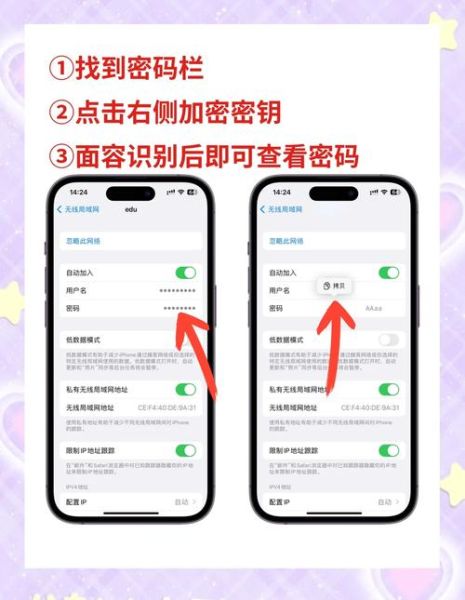
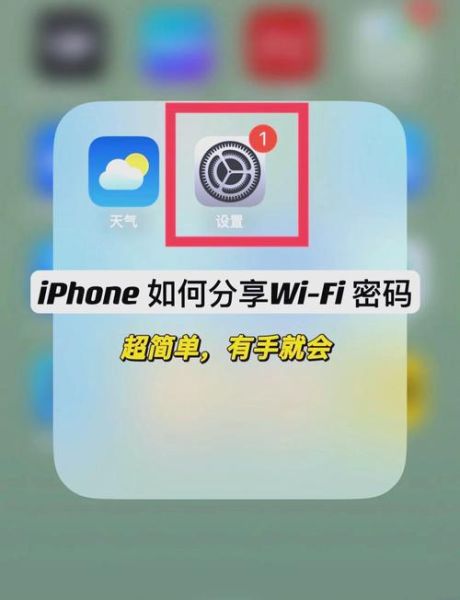

暂时没有评论,来抢沙发吧~